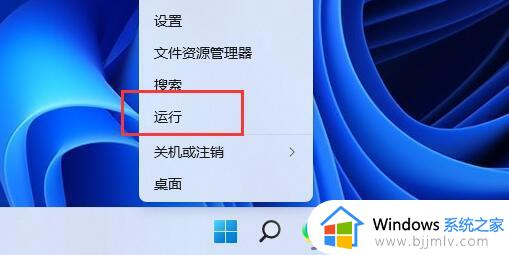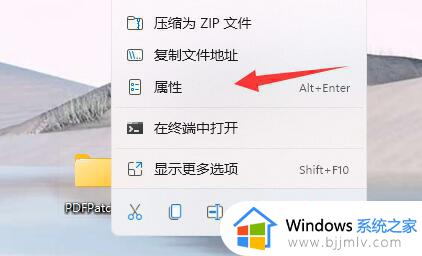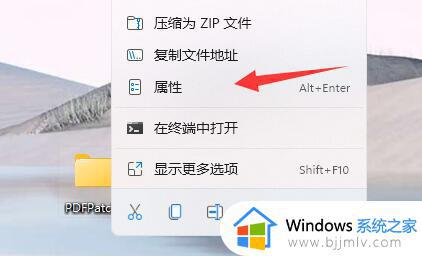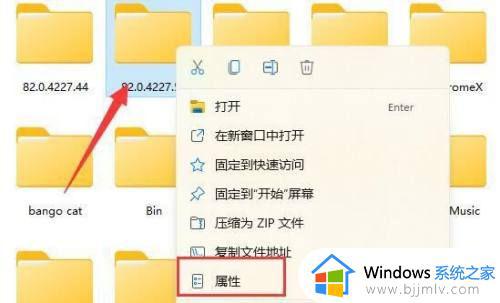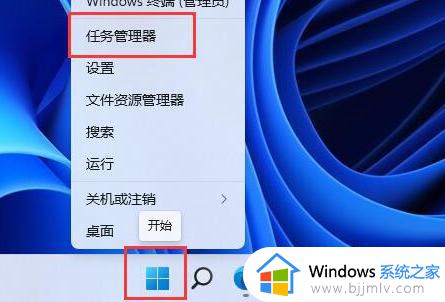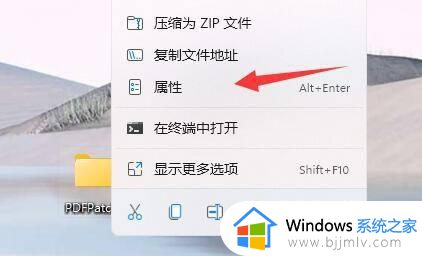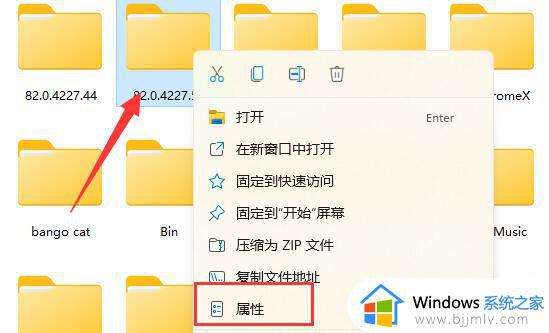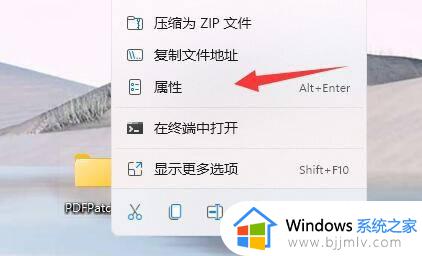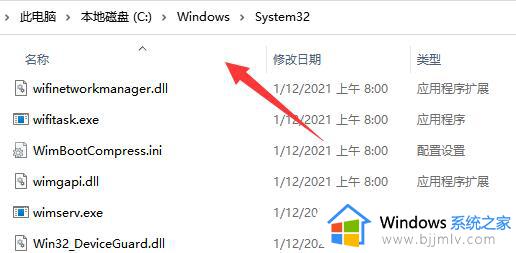win11结束进程拒绝访问怎么办 win11结束进程显示拒绝访问解决方法
更新时间:2023-01-03 10:58:49作者:runxin
由于微软刚发布的win11系统运行还不是很稳定,有些用户在电脑上想要将一些不需要用到的程序关闭时,在结束进程的的时候却遇到了win11系统拒绝访问的提示,这让许多用户很是不解,对此win11结束进程拒绝访问怎么办呢?这里小编就来告诉大家win11结束进程显示拒绝访问解决方法。
具体方法:
1、首先,按键盘上的【 Win + X 】组合键,或右键点击任务栏上的【Windows开始图标】,在打开的隐藏菜单项中,选择【设置】。
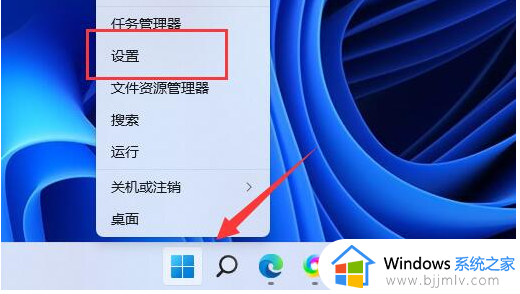
2、Windows 设置(Win+i)窗口,左侧边栏点击【应用】,右侧找到并点击【应用和功能(已安装的应用,应用执行别名)】。
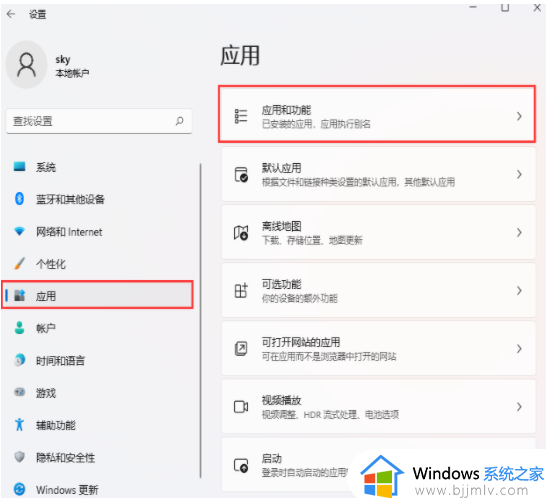
3、当前路径为应用应用和功能,找到并点击Microsoft 资讯旁的【⋮】,然后点击【高级选项】。
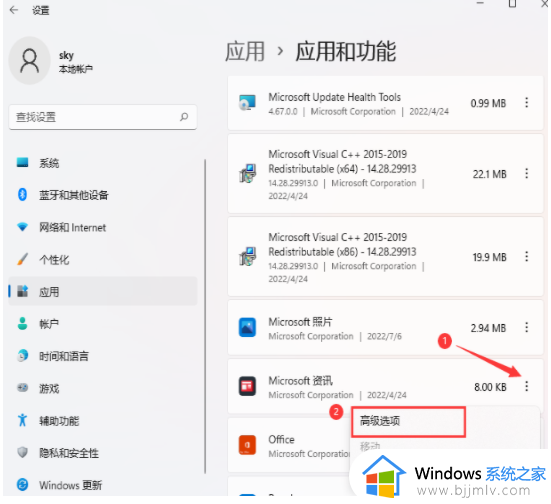
4、往下,找到并点击【终止(立即终止此应用及其相关进程)】。
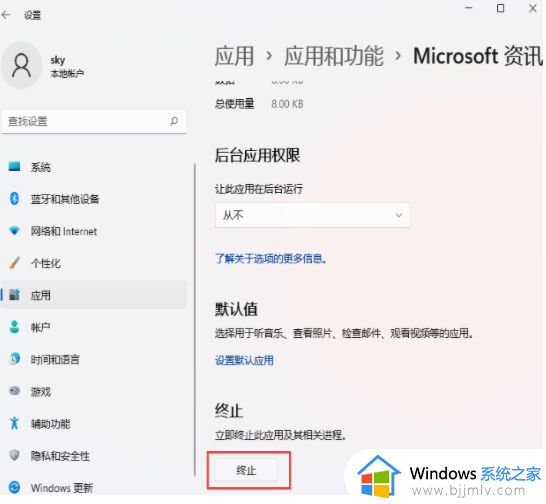
上述就是小编教大家的win11结束进程显示拒绝访问解决方法了,有出现这种现象的小伙伴不妨根据小编的方法来解决吧,希望能够对大家有所帮助。